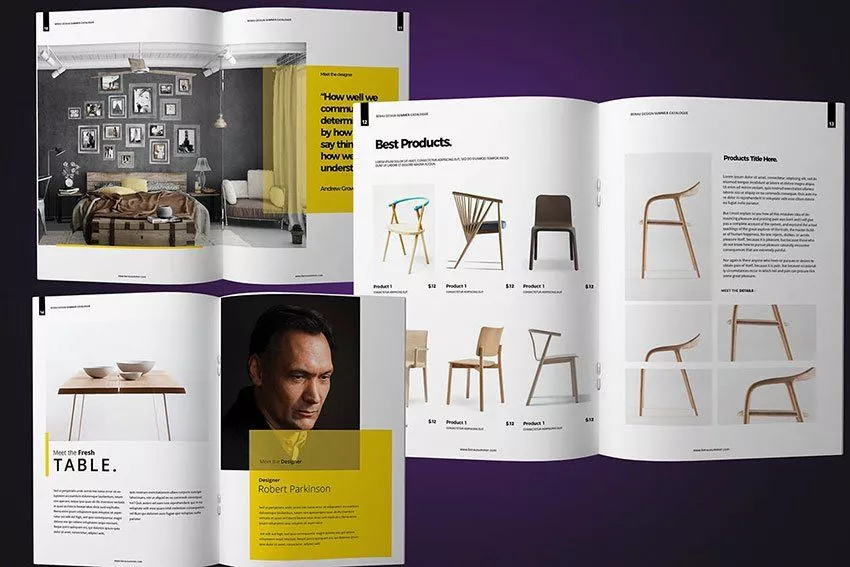طراحی کاتالوگ با indesign
مراحل طراحی کاتالوگ با indesign را در این مقاله مطالعه کنید!
چاپ کاتالوگ محصولات با چیدمان زیبا می تواند به جذب مشتری و افزایش فروش کمک کند. کاتالوگ ها حاوی اطلاعات مهمی در مورد محصولات هستند که می تواند به افراد کمک کند خریدهای بهتری داشته باشند.
در این آموزش کاتالوگ محصولات Adobe InDesign، نحوه طراحی یک کاتالوگ محصول جذاب، ایجاد چه صفحاتی برای طراحی کاتالوگ و بهترین شیوه های طراحی چاپ هنگام ایجاد یک الگوی کاتالوگ محصول را خواهید آموخت. نتیجه این آموزش یک کاتالوگ طراحی محصول خواهد بود که شامل چندین الگوی صفحات اصلی است تا تصاویر شما را به راحتی ترکیب کند.
به دنبال نمونه های بیشتر کاتالوگ محصولات یا قالب های طراحی کاتالوگ با indesignهستید؟
Envato Elements طیف گسترده ای از طرح های کاتالوگ و میلیون ها دارایی مانند عکاسی و فونت را برای شما ارائه می دهد تا با یک اشتراک استفاده کنید.
نکاتی برای الگوهای طراحی کاتالوگ
طراحی یک قالب کاتالوگ محصول اگر برای اولین بار باشد می تواند پیچیده شود. نکات و ترفندهایی وجود دارد که می تواند در وقت شما صرفه جویی کند و به شما امکان می دهد قالب کاتالوگ محصول خود را به راحتی و سریع ویرایش کنید. در اینجا چند نکته وجود دارد که باید هنگام طراحی کاتالوگ با indesign در نظر بگیرید:
راه اندازی Master Pages: این صفحات صفحات غیر چاپی هستند که می توانید از آنها به عنوان الگو برای طراحی کاتالوگ محصولات خود استفاده کنید. می توانید چندین مورد از این الگوها را طراحی کنید و انتشارات نهایی خود را با هم ترکیب کنید.
تصاویر خود را طوری ویرایش کنید که یکسان به نظر برسند: مطمئن شوید که همه تصاویر موجود در کاتالوگ شما دارای سبک ویرایش یکسانی هستند تا ظاهری منسجم ایجاد کنید.
اعمال اعداد صفحه استاندارد: برای طراحی کاتالوگ با indesign از Master Pages برای تنظیم شماره صفحات خودکار استفاده کنید که با اضافه کردن صفحات اضافی به طرح خود تغییر کنند.
در صورت چاپ، تعداد صفحات را بر چهار تقسیم کنید: انتشارات تنها در صورتی قابل چاپ هستند که تعداد صفحات نهایی بر چهار تقسیم شود. این به این دلیل است که در یک گسترش چهار صفحه وجود دارد.
تنظیم Bleeds: اگر قصد دارید یک الگوی کاتالوگ محصول را با تصاویری که تا لبه صفحه امتداد مییابند چاپ کنید، مطمئن شوید که تصاویر با لبههای سفید تماس دارند تا از لبههای سفید ناخواسته جلوگیری کنید.
از راهنماها برای سازماندهی محصولات استفاده کنید: در طراحی کاتالوگ با indesign از ستون ها و راهنماها به عنوان شبکه برای سازماندهی تصاویر محصول در صفحه استفاده کنید و از فاصله یکسان آنها اطمینان حاصل کنید.
الگوی کاتالوگ محصول شما باید شامل چه صفحاتی باشد؟
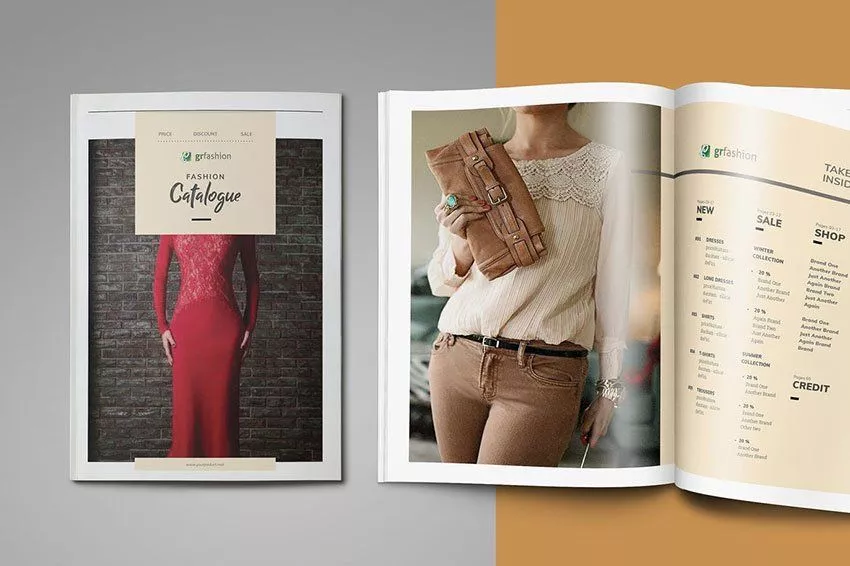
هنگام ساختن قالب کاتالوگ محصولات باید صفحات خاصی را در نظر بگیرید. این صفحات می توانند به شما کمک کنند تا محتوای خود را به طور موثر سازماندهی کنید و یک ایده واضح را منتقل کنید. صفحات زیر در هر قالب کاتالوگ محصول استاندارد هستند زیرا ثابت کرده اند که در نمایش محصولات به شیوه ای منسجم موفق هستند. بیا یک نگاهی بیندازیم:
جلد و پشت جلد: مانند هر شرکت تبلیغاتی، مطمئن شوید که جلدی متناسب با محتوای داخل طرح قالب قرار دهید.
فهرست مطالب: اگر با محصولات مختلف کار میکنید، محتوا را به بخشهایی تقسیم کنید تا خوانندگان راحتتر محصولات را پیدا کنند.
صفحات محصول: برای طراحی کاتالوگ با indesign صفحات مختلف محصول را بچینید. به عنوان مثال، صفحاتی را تنظیم کنید که تعداد متفاوتی از محصولات را نشان دهند تا کاتالوگ یکنواخت و تکراری به نظر نرسد.
صفحات محتوا: در حالی که هدف اصلی کاتالوگ محصولات نمایش محصولات است، صفحات محتوا برای ارائه جزئیات برند یا حتی الهام بخشی برای محصولات یا خدمات فصلی مفید هستند.
تقسیم کننده ها: این صفحات برای جداسازی بخش های مختلف در یک کاتالوگ هستند. اینها همچنین یک استراحت خوب برای خوانندگان فراهم می کند تا توجه خود را مجدداً تنظیم کنند.
نحوه تنظیم یک الگوی کاتالوگ محصول
مرحله 1
برای ایجاد یک الگوی طراحی کاتالوگ با indesign نرم افزار را باز کرده و به File > New > Document بروید.
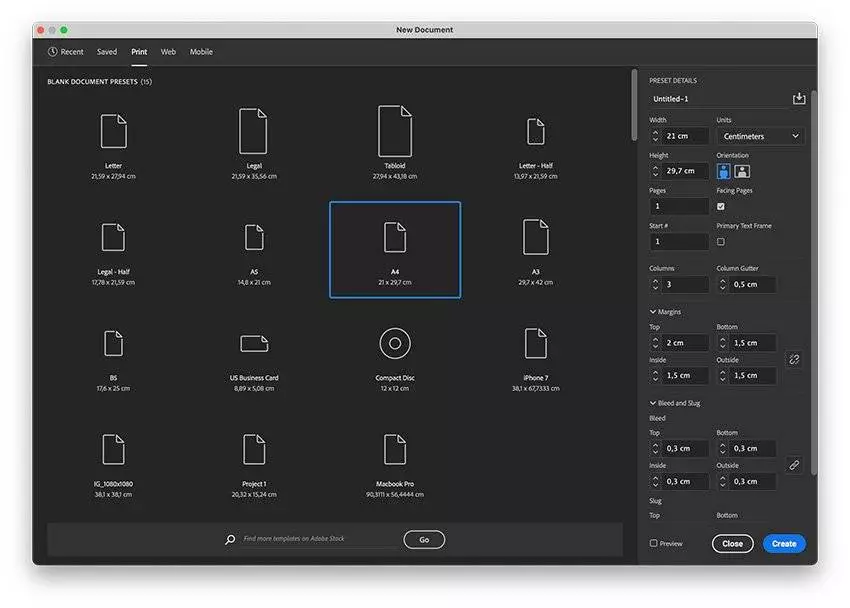
از گزینه های بالای پنجره گزینه Print را انتخاب کنید. پیش تنظیم A4 را از گزینه های زیر انتخاب کنید. صفحات روبرو را بررسی کنید زیرا ما در حال ایجاد یک نشریه هستیم.
تعداد ستون ها را روی 3 و ستون ها را روی 0.5 سانتی متر قرار دهید. حاشیه Top را روی 2 سانتی متر و Bottom، Inside و Outside را روی 1.5 سانتی متر قرار دهید. Bleed را روی 0.3 سانتی متر قرار دهید. روی ایجاد کلیک کنید.
گام 2 طراحی کاتالوگ با indesign
به پنل Pages رفته و با دوبار کلیک کردن روی گسترش، A-Master را انتخاب کنید.
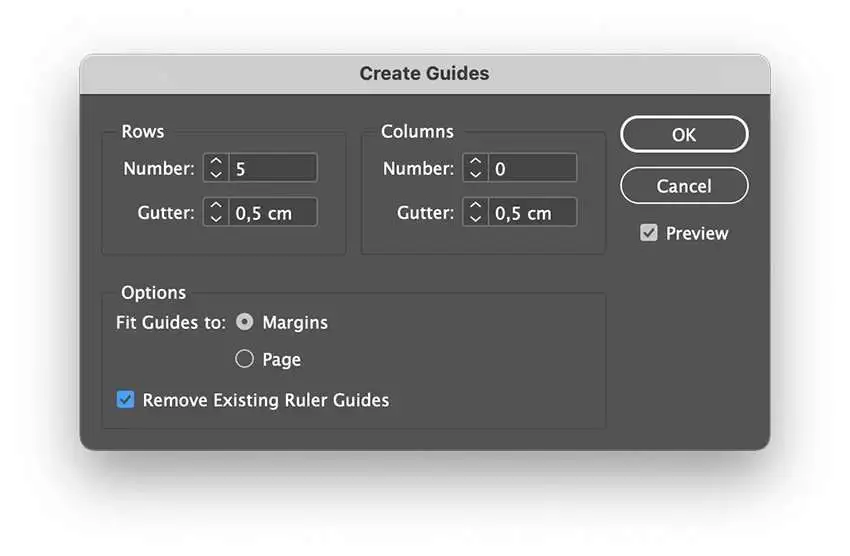
به Layout > Create Guides بروید. در پنجره Create Guides، ردیف ها را روی 5 و Gutter را روی 0.5 سانتی متر قرار دهید. در زیر، Fit Guides to Margins را انتخاب کنید. روی OK کلیک کنید.
مرحله 3
به پنل لایه ها (پنجره > لایه ها) بروید.
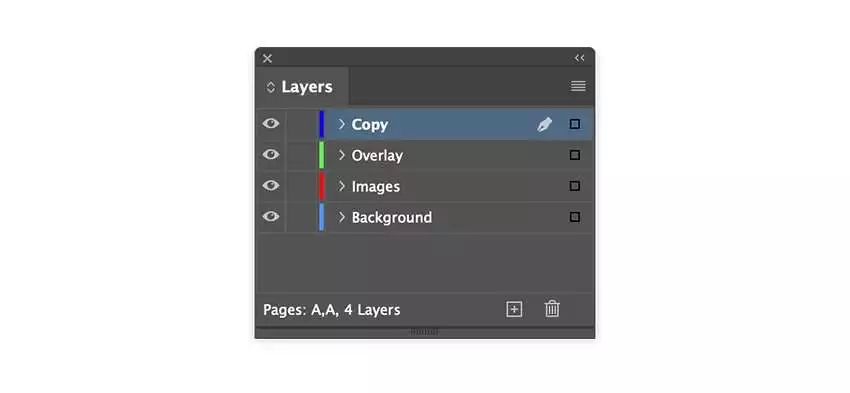
روی لایه 1 دوبار کلیک کنید و نام آن را Background تغییر دهید. برای افزودن یک لایه جدید روی دکمه افزودن لایه جدید کلیک کنید و نام آن را Images بگذارید. دو لایه جدید دیگر ایجاد کنید و نام آنها را Overlay و Copy بگذارید.
مرحله 4
برای طراحی کاتالوگ با indesign به پانل Swatches بروید (Window > Color > Swatches). روی منوی کشویی کلیک کنید و New Color Swatch را انتخاب کنید. Color Type را روی Process و Color Mode را روی CMYK قرار دهید.
مقادیر زیر را اضافه کنید:
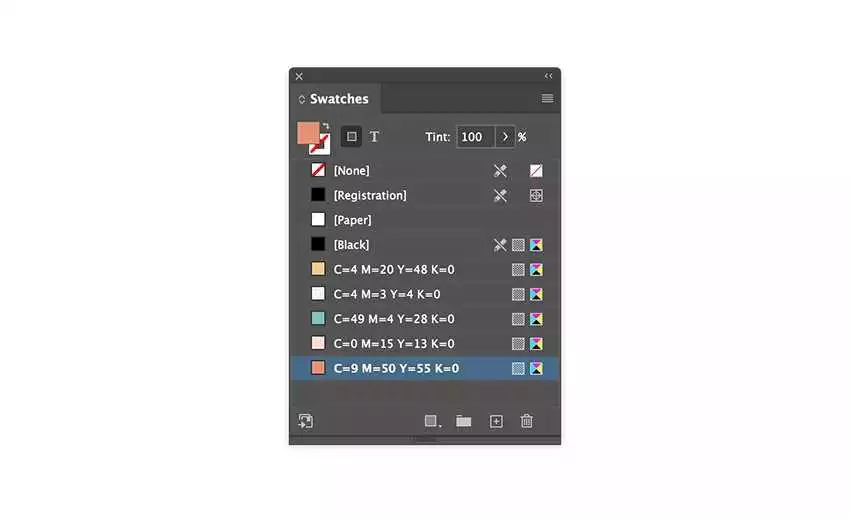
- زرد: C=4 M=20 Y=48 K=0
مرحله New Color Swatch را برای اضافه کردن نمونههای زیر تکرار کنید:
- خاکستری: C=4 M=3 Y=4 K=0
- فیروزه: C=49 M=4 Y=28 K=0
- صورتی: C=0 M=15 Y=13 K=0
- ماهی قزل آلا: C=9 M=50 Y=55 K=0
مرحله 5
به پانل صفحات (پنجره > صفحات) بروید. برای تنظیم قالب روی A-Master دوبار کلیک کنید.
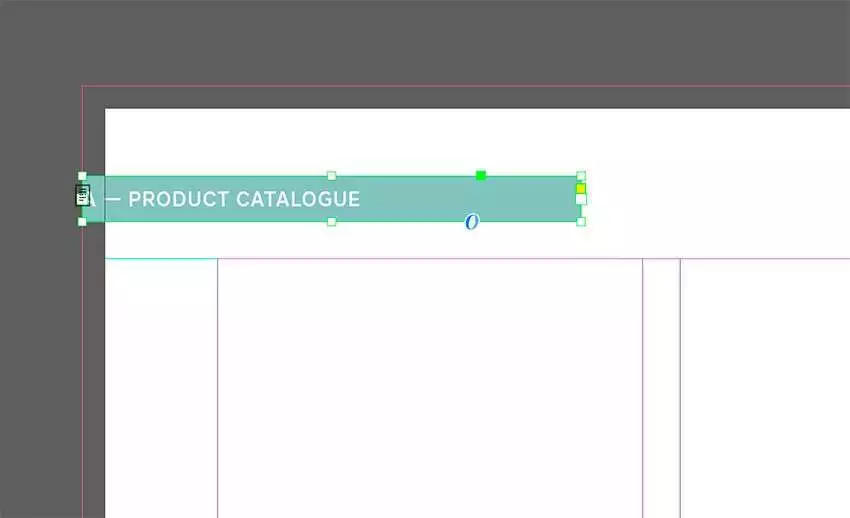
با استفاده از ابزار Text، یک کادر متنی ایجاد کنید که اندازههای زیر را داشته باشد:
- عرض: 6.65 سانتی متر
- ارتفاع: 0.606 سانتی متر
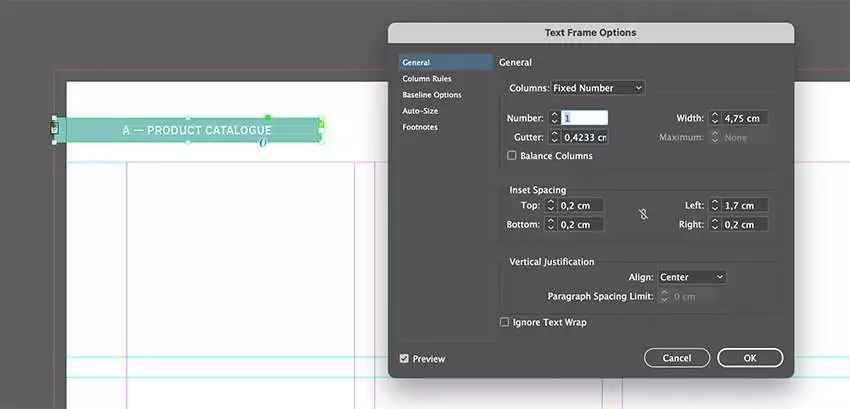
کادر متن در طراحی کاتالوگ با indesign را درست بالای حاشیه بالا قرار دهید و محور x را با خونریزی سمت راست تراز کنید. به پنل Swatches بروید و رنگ پر را روی Turquoise قرار دهید. با دابل کلیک کردن روی کادر متن، کلیک راست و رفتن به Insert Special Character > Markers > Current Page Number، یک شماره صفحه اضافه کنید.
محتوا را انتخاب کنید و به کنترل پنل بروید. فونت را روی Magdelin SemiBold، اندازه را روی 8 pt و Tracking را روی 50 قرار دهید.
کادر متن را انتخاب کنید و Command-B را فشار دهید تا گزینه های Text Frame باز شود. Inset Spacing را روی:
- بالا، پایین و راست: 2 سانتی متر
- سمت چپ: 1.7 سانتی متر
مرحله 6 طراحی کاتالوگ با indesign
Option را فشار دهید و کادر متنی را که در مرحله بالا ایجاد کردیم، بکشید. آن را در صفحه مقابل قرار دهید. در کنترل پنل، تراز را روی Right قرار دهید.
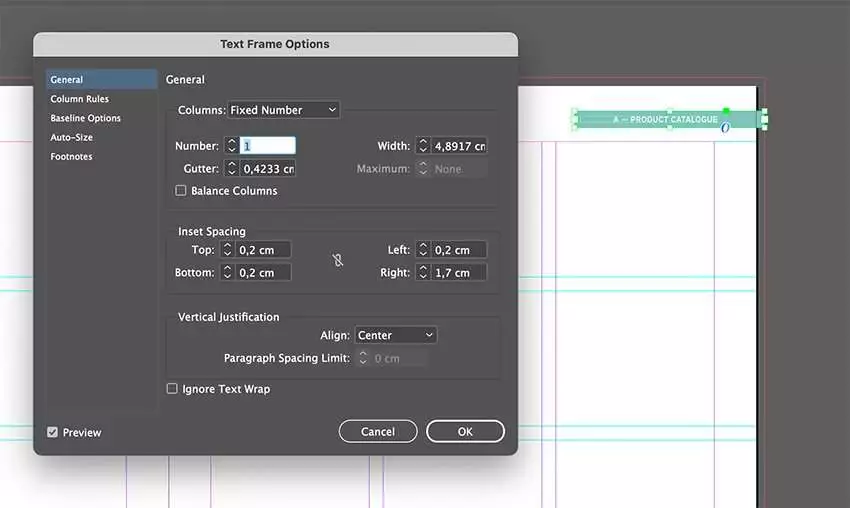
Command-B را فشار دهید تا گزینه های Text Frame باز شود و Inset Spacing را روی:
- بالا، پایین و چپ: 2 سانتی متر
- سمت راست: 1.7 سانتی متر
نحوه ایجاد صفحات اصلی برای یک الگوی کاتالوگ محصول
مرحله 1
برای طراحی کاتالوگ با indesign در این مقاله ما پنج صفحه اصلی مختلف ایجاد خواهیم کرد که به ما کمک می کند صفحاتی با طرح بندی از پیش تعیین شده به طراحی کاتالوگ محصول اضافه کنیم. ما یک اسپرد شاخص، دو اسپرد محتوا و دو اسپرد محصول ایجاد خواهیم کرد.

در پنل Pages، روی A-Master کلیک راست کرده و New Master را انتخاب کنید. در پنجره گزینه New Master، پیشوند را روی B، نام را روی Index و Based on Master را روی A-Master قرار دهید. روی OK کلیک کنید.
گام 2
در طراحی کاتالوگ با indesign برای صفحه اصلی B-Index، یک فهرست محتویات مبتنی بر تصویر ایجاد خواهیم کرد.
در پنل لایه ها، لایه Image را انتخاب کنید.
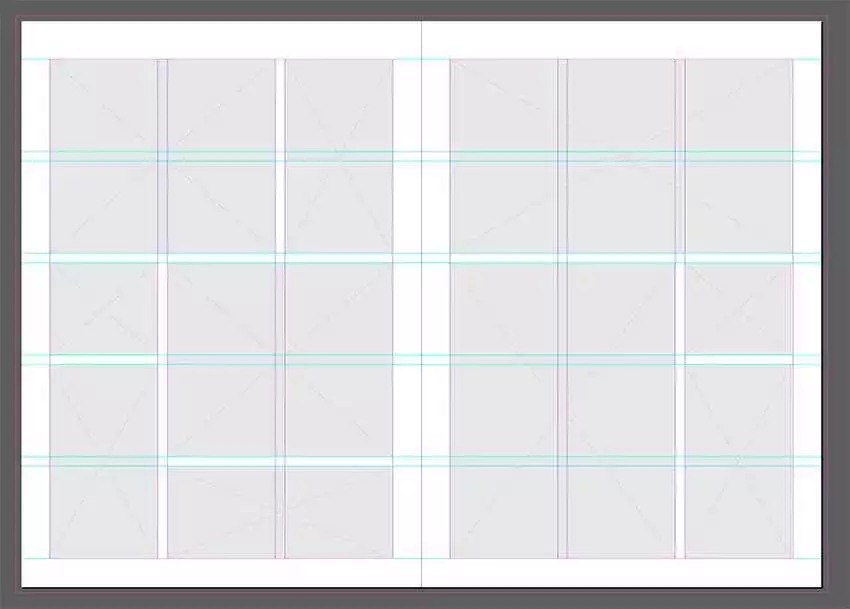
از پنل Tools، Frame Tool (F) را انتخاب کنید. با استفاده از راهنماها و ستون هایی که در ابتدای پروژه ایجاد کردیم، فریم هایی ایجاد کنید که بین یک تا سه ستون قرار می گیرند و برای سطرها هم به همین صورت است.
من یک رنگ پر از پانل Swatches اضافه کردم تا بتوانم محل قرارگیری قاب ها را ببینم.
مرحله 3
در طراحی کاتالوگ با indesign همه فریم ها را انتخاب کنید و Command-C را فشار دهید تا کپی شود. در پنل لایه ها، لایه Image را قفل کرده و لایه Overlay را انتخاب کنید. Shift-Option-Command-V را فشار دهید تا در جای خود جایگذاری شود.
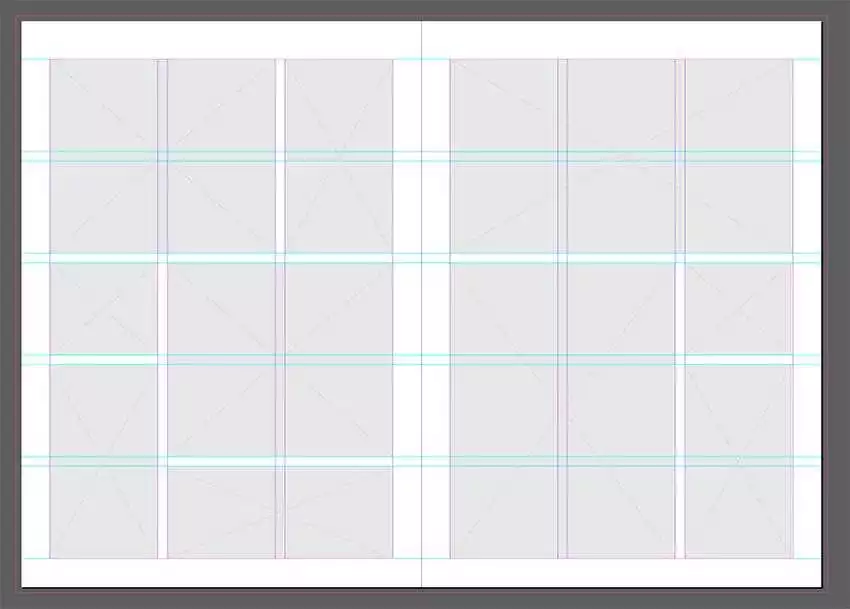
تمام فریم ها را انتخاب کنید، به پنل Swatches بروید و نمونه Turquoise را انتخاب کنید. در پنل جلوهها (Effects > Windowا)، Opacity را روی 60% تنظیم کنید.
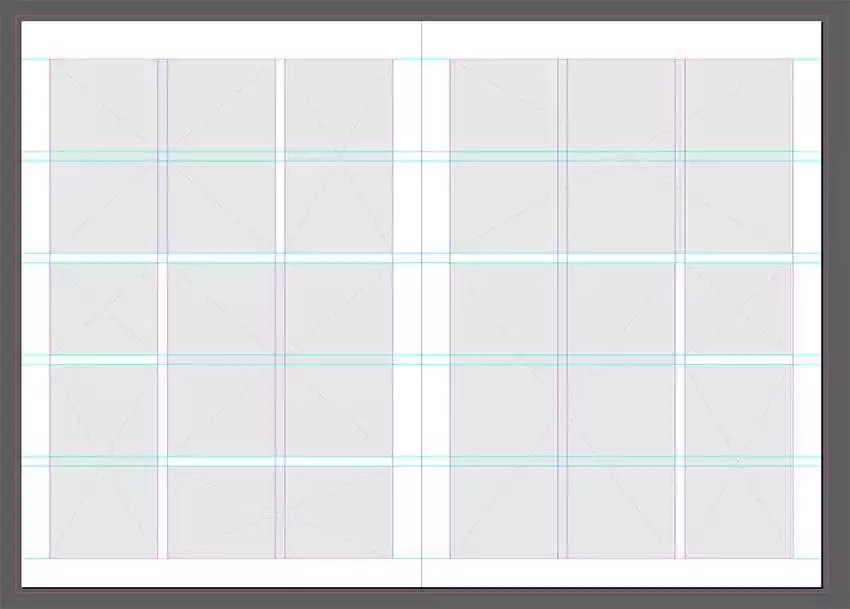
مرحله 4
در طراحی کاتالوگ با indesign ، لایه Overlay را در پنل لایه ها قفل کرده و لایه Copy را انتخاب کنید.
با استفاده از ابزار متن، قاب های متنی را برای هر فریم تصویر ایجاد کنید.
یک شماره صفحه و محتوای بخش اضافه کنید. در کنترل پنل، متن را به صورت زیر تنظیم کنید:
شماره صفحه: فونت به Magdelin ExtraBold، اندازه تا 60 pt.
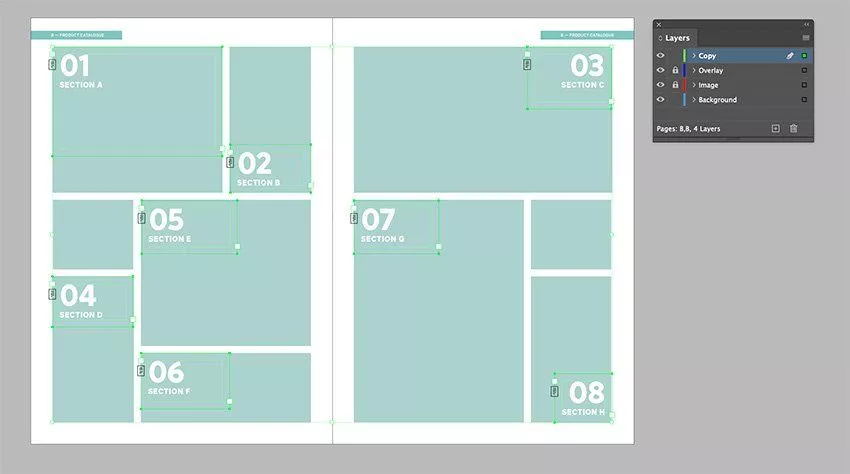
بخش: قلم به Magdelin Black، اندازه تا 16 pt.
پنجره گزینه Text Frame را با انتخاب کادر و فشار دادن Command-B باز کنید. Inset Spacing را برای همه طرف ها روی 0.5 سانتی متر تنظیم کنید.
مرحله 5
در طراحی کاتالوگ با indesign ، در پنل Pages، روی A-Master کلیک راست کرده و New Master را انتخاب کنید.
در پنجره گزینه New Master، پیشوند را روی C، نام را روی Content-1 و Based on Master را روی A-Master قرار دهید. روی OK کلیک کنید.
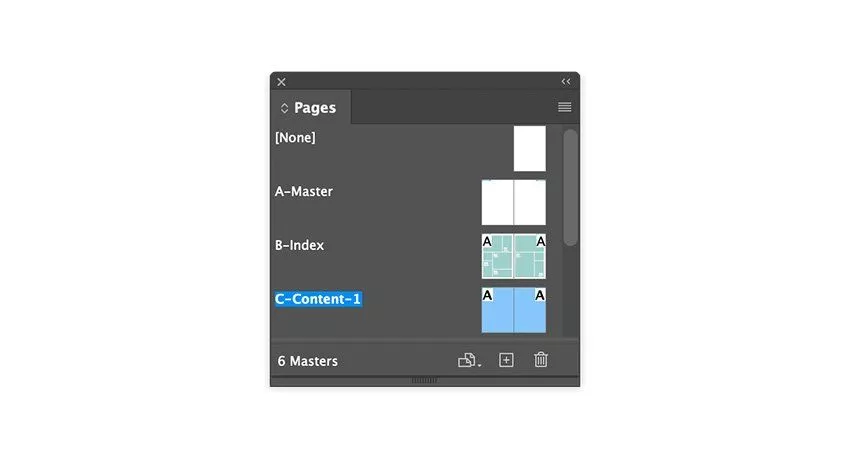
مرحله 6
در طراحی کاتالوگ با indesign ، در پنل لایه ها، قفل تمام لایه ها را باز کنید. لایه Background را انتخاب کنید.
با استفاده از ابزار Rectangle (M)، یک مستطیل ایجاد کنید تا به عنوان یک عنصر در پس زمینه صفحه سمت چپ عمل کند. مال خودم را پایین سمت چپ گذاشتم. اطمینان حاصل کنید که مستطیل در حال تماس با خونریزی در سمت چپ و پایین است. از پانل Swatches برای تنظیم رنگ پر استفاده کنید. در مورد خودم از رنگ سالمون استفاده کردم.
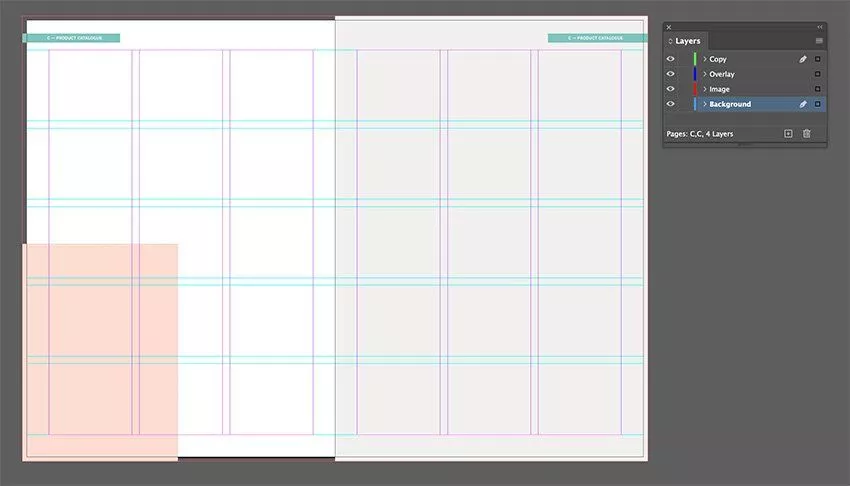
با استفاده از ابزار Rectangle (M)، یک پس زمینه به صفحه سمت راست اضافه کنید. از پانل Swatches برای تنظیم رنگ روی خاکستری استفاده کنید.
مرحله 7
لایه Background را در در طراحی کاتالوگ با indesign، پنل لایه ها قفل کنید. لایه Image را انتخاب کنید. با استفاده از ابزار Frame (F)، یک قاب ایجاد کنید که در حاشیه صفحه سمت چپ قرار بگیرد.
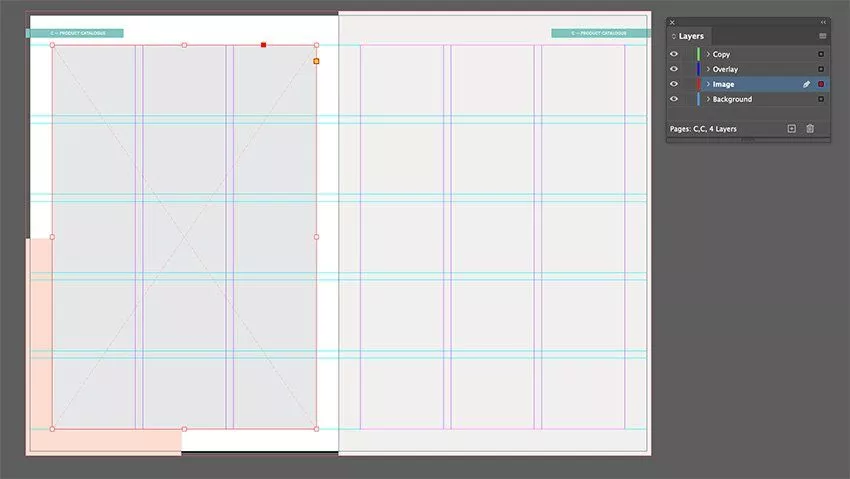
مرحله 8
لایه Image را در پنل لایه ها قفل کرده و لایه Copy را انتخاب کنید. در پانل Swatches، رنگ را روی Black قرار دهید.
با استفاده از ابزار Text Tool (T)، یک قاب متنی متناسب با دو ستون اول صفحه سمت چپ ایجاد کنید. در اینجا می توانید جزئیات و بخش های محصول را اضافه کنید.
در طراحی کاتالوگ با indesign با کنترل پنل، متن را به صورت زیر تنظیم کنید:
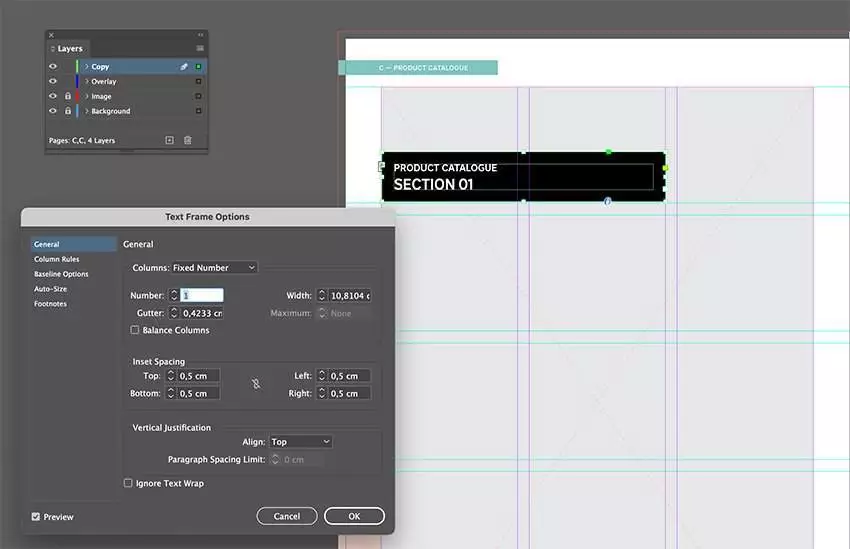
کاتالوگ محصولات: فونت به Magdelin Bold، اندازه تا 12 pt.
شماره بخش: قلم به Magdelin Bold، اندازه تا 18 pt.
قاب متن را انتخاب کنید و Command-B را فشار دهید تا پنجره گزینه های Text Frame باز شود. Inset Spacing را از هر طرف روی 0.5 سانتی متر تنظیم کنید.
با استفاده از ابزار Text، دو قاب متن ایجاد کنید: یکی برای عنوان و دیگری برای محتوا. قاب ها را در مرکز صفحه قرار دهید.
در طراحی کاتالوگ با indesign ، ابزار خط (\) را از پانل ابزار انتخاب کنید و یک خط عمودی بین قاب متن بالا و پایین بکشید. ضخامت را روی 0.5 pt قرار دهید.
به پنل Swatches بروید و رنگ قاب متن را سفید قرار دهید.
در کنترل پنل از تنظیمات زیر استفاده کنید:
عنوان: قلم به Volgue Bold، اندازه تا 24 pt.
عنوان فرعی: فونت به Volgue Regular، اندازه تا 14 pt.
کپی متن: فونت به متن Magdelin، اندازه تا 9 pt، ردیابی تا 50.
در قسمت کنترل های قالب بندی پاراگراف، Space Before را روی 0.5 سانتی متر قرار دهید.
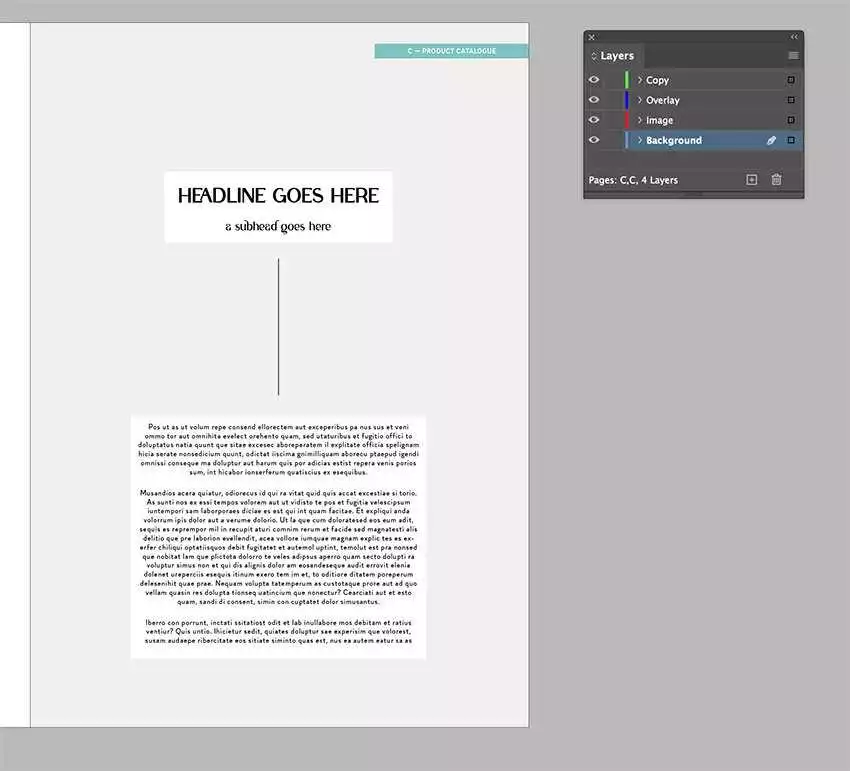
مرحله 9
در پنل Pages روی A-Master کلیک راست کرده و New Master را انتخاب کنید. در پنجره گزینه New Master، پیشوند را روی C، نام را روی Content-2 و Based on Master را روی A-Master قرار دهید.
روی OK کلیک کنید.
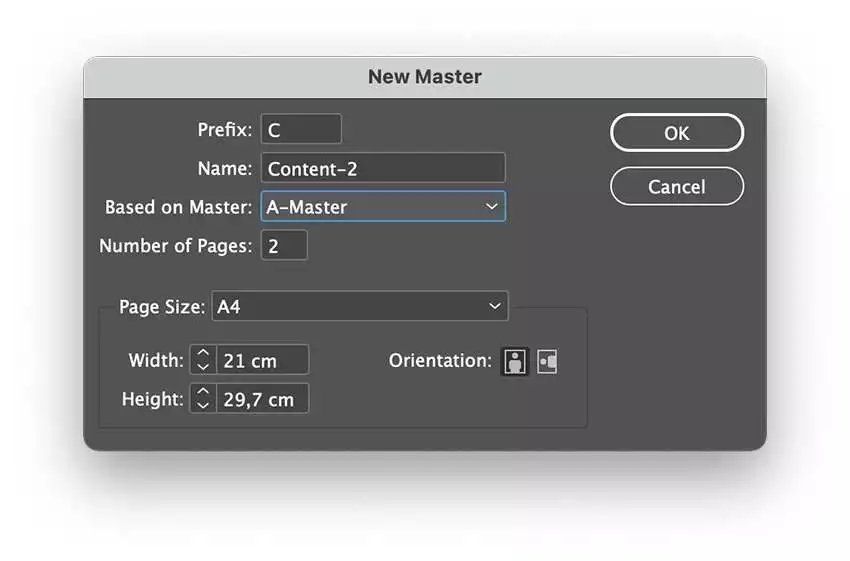
مرحله 10 در طراحی کاتالوگ با indesign
در پنل لایه ها قفل لایه Image را باز کرده و آن را انتخاب کنید.
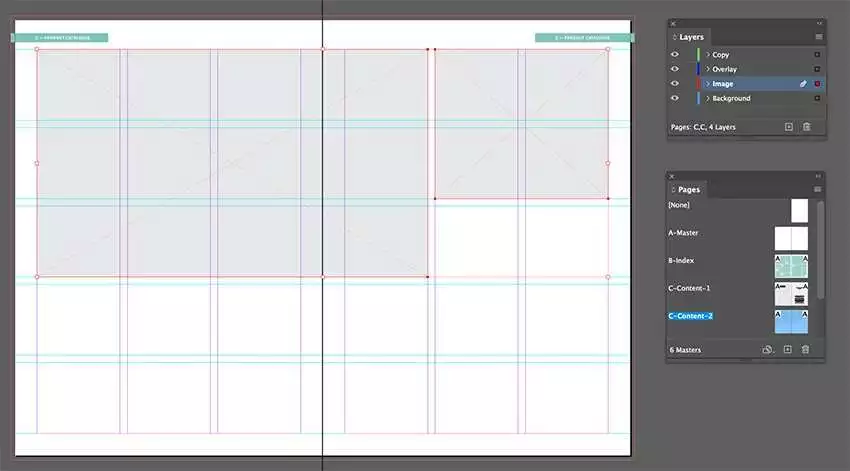
با استفاده از ابزار Frame (F)، دو فریم ایجاد کنید. اولین مورد باید از ستون اول صفحه سمت چپ شروع شود و به ستون اول صفحه سمت راست ختم شود. فریم دوم باید دو ستون آخر و دو سطر اول صفحه سمت راست را اشغال کند.
مرحله 11
با استفاده از ابزار متن (T)، یک قاب متنی در پایین صفحه سمت چپ ایجاد کنید. در کنترل پنل، Font را روی Volgue Bold، Size را روی 24 pt و Text Alignment را روی Align Center قرار دهید. Vertical Justification را روی Align Center قرار دهید.
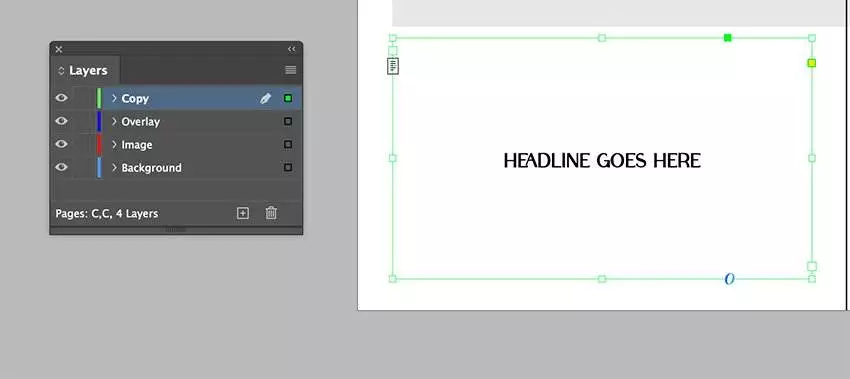
مرحله 12
با استفاده از ابزار متن (T)، در یک قاب متنی در دو ستون آخر صفحه سمت راست و زیر قاب متن دومی که در بالا ایجاد کردید ایجاد کنید.
برای طراحی کاتالوگ با indesign در کنترل پنل، Font را روی Magdelin Text، Size را روی 9 pt و Tracking را روی 50 قرار دهید.
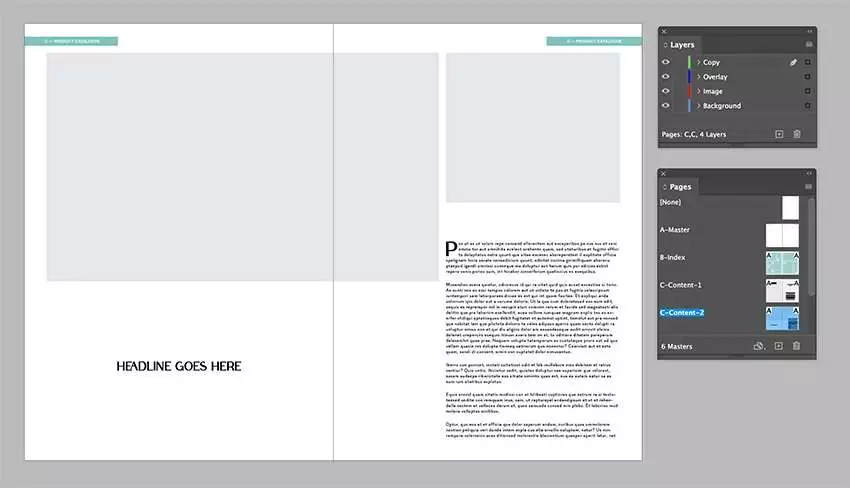
در کنترلهای قالببندی پاراگراف، Space Before را روی 0.5 سانتیمتر، Drop Cap Number of Lines را روی 3 و Drop Cap Characters را روی 1 تنظیم کنید.
مرحله 13
در پنل Pages روی A-Master کلیک راست کرده و New Master را انتخاب کنید. در پنجره گزینه New Master، پیشوند را روی D، نام را روی Products-1 و Based on Master را روی A-Master قرار دهید. روی OK کلیک کنید.
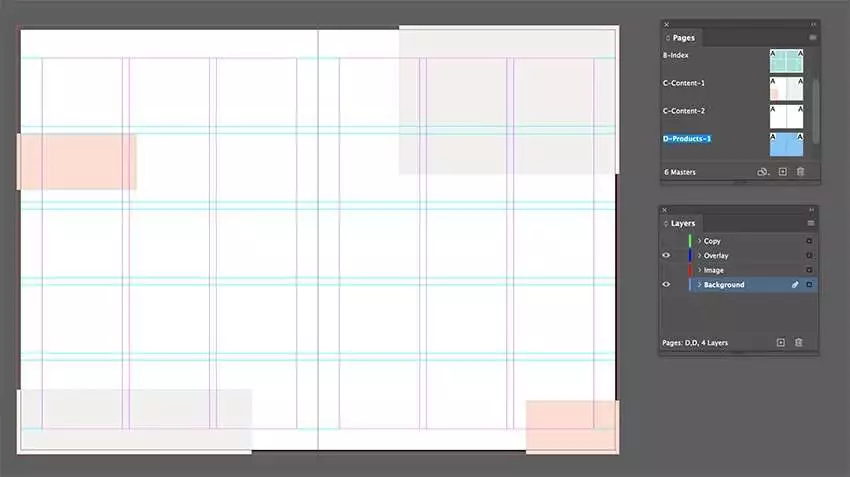
در پنل لایه ها، لایه پس زمینه را انتخاب کنید. با استفاده از ابزار Rectangle (M)، مستطیل هایی ایجاد کنید تا به عنوان بخشی از پس زمینه عمل کنند و به صفحه بعد ببخشند. از پنل Swatches برای افزودن یک رنگ پر استفاده کنید.
مرحله 14
در پنل لایه ها، لایه Background را قفل کرده و لایه Image را انتخاب کنید.
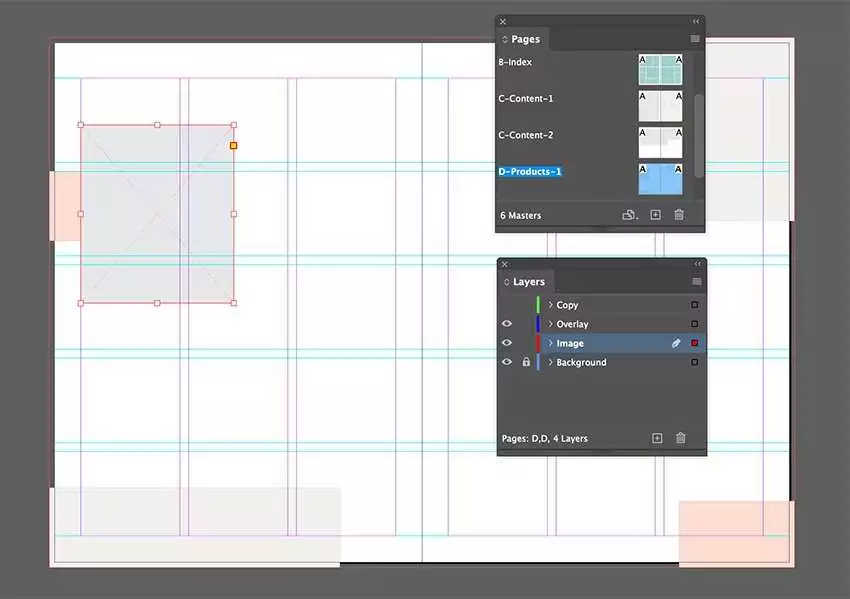
برای طراحی کاتالوگ با indesign با استفاده از ابزار Frame (F)، یک قاب تصویر با عرض 8.7 سانتی متر و ارتفاع 10.18 سانتی متر ایجاد کنید. کادر را در حاشیه سمت چپ صفحه سمت چپ قرار دهید و محور Y را روی 4.7 سانتی متر قرار دهید.
مرحله 15
در پنل لایه ها، لایه Copy را انتخاب کنید.
با استفاده از ابزار متن (T)، یک قاب متن در سمت چپ، زیر قاب تصویر ایجاد شده در مرحله بالا ایجاد کنید. در اینجا می توانید اطلاعاتی مانند شماره و نام محصول را دریافت کنید. در کنترل پنل، Font را روی Magdelin SemiBold، Size را روی 8 pt و Tracking را روی 50 قرار دهید.
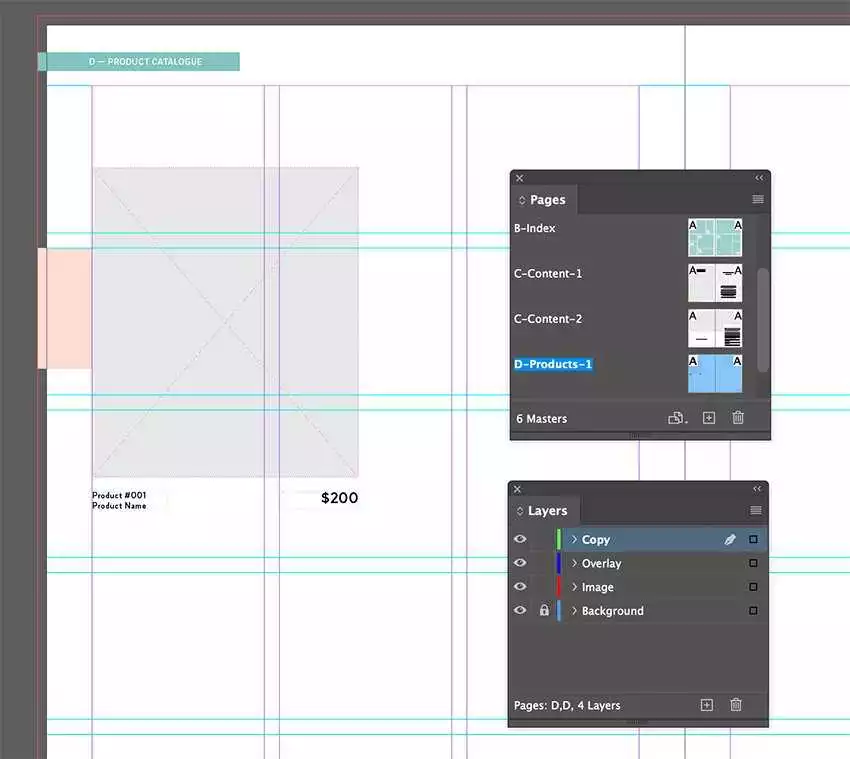
یک قاب متن دیگر در سمت راست، زیر قاب تصویر ایجاد کنید. در اینجا، ما می توانیم یک قیمت اضافه کنیم. در کنترل پنل، فونت را روی Magdelin SemiBold، Size را روی ۱۴ pt و Tracking را روی ۵۰ قرار دهید.
مرحله 16
قاب های تصویر و متن را انتخاب کنید و با فشار دادن گزینه و کشیدن عناصر، آنها را کپی کنید. چهار عدد را در یک صفحه قرار دهید و این مرحله را برای صفحه مقابل تکرار کنید.
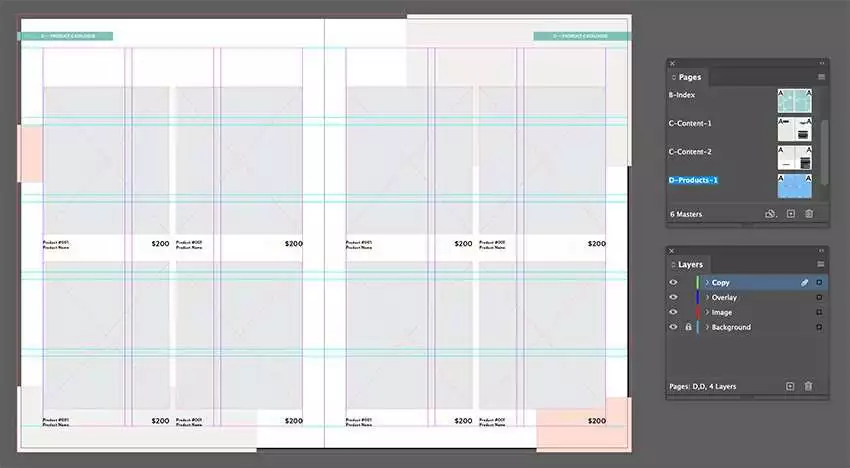
مرحله 17 طراحی کاتالوگ با indesign
در پنل Pages روی A-Master کلیک راست کرده و New Master را انتخاب کنید. در پنجره گزینه New Master، پیشوند را روی D، نام را روی Products-2 و Based on Master را روی A-Master قرار دهید. روی OK کلیک کنید.
در پنل لایه ها، لایه پس زمینه را انتخاب کنید. با استفاده از ابزار Rectangle (M)، مستطیل هایی ایجاد کنید تا به عنوان بخشی از پس زمینه عمل کنند و به صفحه بعد ببخشند. از پانل Swatches برای افزودن یک رنگ پر استفاده کنید.
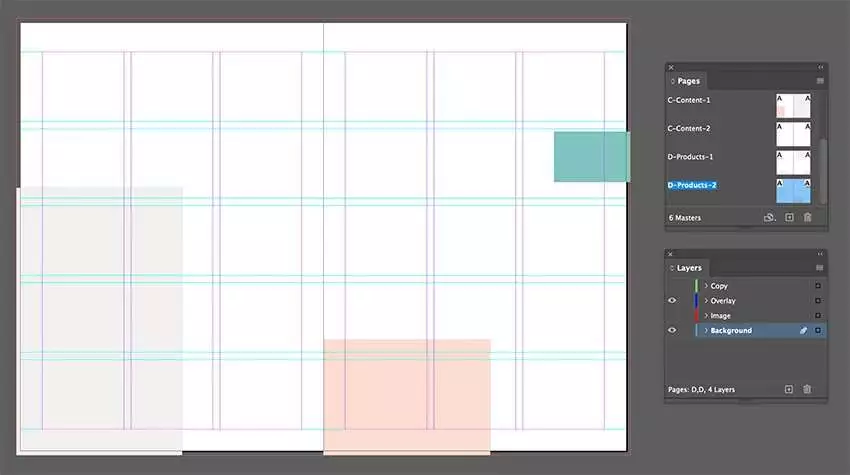
مرحله 18
برای طراحی کاتالوگ با indesign ،در پنل لایه ها، لایه Background را قفل کرده و لایه Image را انتخاب کنید.
با استفاده از ابزار Frame (F)، یک قاب تصویری متناسب با عرض راهنماهای ستون و دارای ارتفاع 10.18 سانتی متر ایجاد کنید. کادر را در ستون اول صفحه سمت چپ قرار دهید و محور Y را روی 4.7 سانتی متر قرار دهید.
با فشار دادن Command و کشیدن فریم را کپی کنید. شش فریم در ردیف بالا و شش فریم در ردیف پایین قرار دهید.
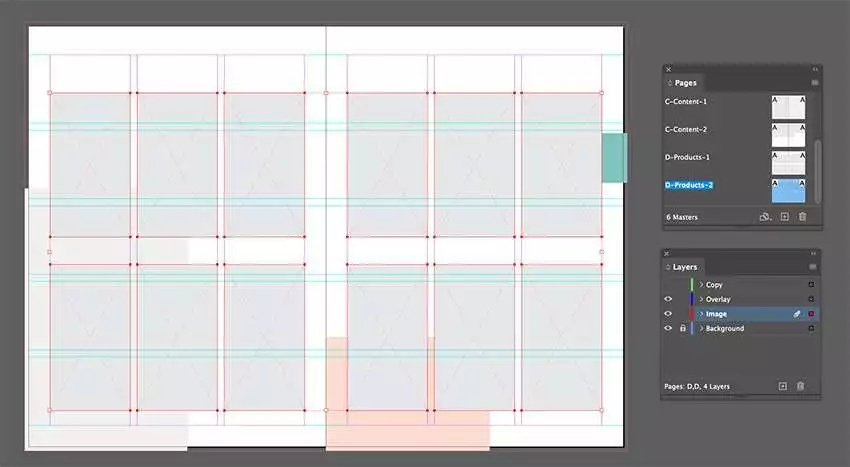
مرحله 19
در پنل لایه ها، لایه Copy را انتخاب کنید.
برای طراحی کاتالوگ با indesign ،با استفاده از ابزار متن (T)، یک قاب متن در سمت چپ، زیر قاب تصویر ایجاد شده در مرحله بالا ایجاد کنید. در اینجا می توانید اطلاعاتی مانند شماره و نام محصول را دریافت کنید. در کنترل پنل، Font را روی Magdelin SemiBold، Size را روی 8 pt و Tracking را روی 50 قرار دهید.
یک قاب متن دیگر در سمت راست، زیر قاب تصویر ایجاد کنید. در اینجا، ما می توانیم یک قیمت اضافه کنیم. در کنترل پنل، فونت را روی Magdelin SemiBold، Size را روی ۱۴ pt و Tracking را روی ۵۰ قرار دهید.
با فشردن Command و کشیدن این دو فریم را کپی کنید. موارد تکراری را زیر هر قاب تصویر قرار دهید.
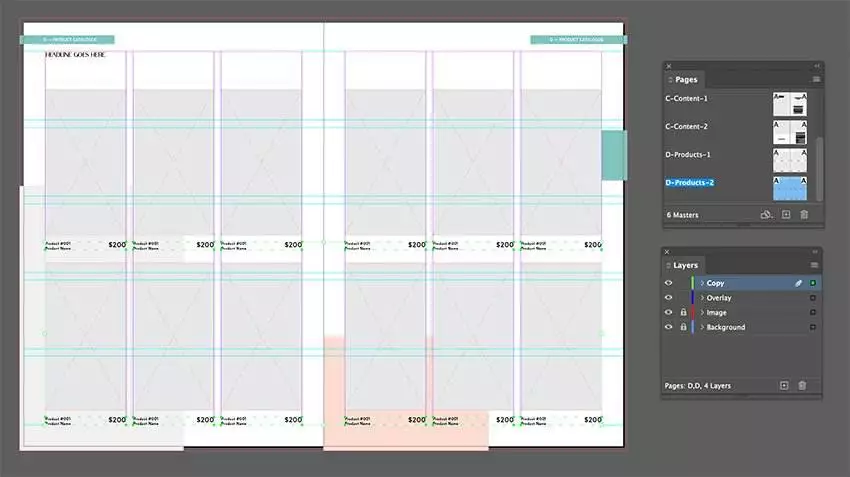
کلام آخر
در این مقاله تلاش کریم مراحل طراحی کاتالوگ با indesign به همراه نکات مهم اصول طراحی کاتالوگ در اختیار شما قرار دهیم، جهت مشاهده ی نمونه کارهای طراحی کاتالوگ آنلاین و کاتالوگ چاپی کافی است با کارشناسان مجموعه طرح گندم تماس حاصل بفرمایید.
مطالب مرتبط: آموزش طراحی کاتالوگ دیجیتال